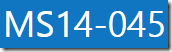
Kyse on tarkemmin KB2982791 päivityksestä, päivityksen asennuksen jälkeen moni käyttäjä on kokenut ongelmia tietokoneen uudelleenkäynnistymisen yhteydessä, järjestelmä ei palaudu Windowsiin vaan antaa virhesanoman tai asetuksista riippuen käynnistyy uudelleen.
Microsoft neuvookin nyt poistamaan kyseisen päivityksen.
Päivityksen poistaminen ei tässä vaiheessa ole kovin yksinkertaista eikä Microsoft ole julkaissut ainakaan toistaiseksi erillistä ohjelmaa joka tekisi melko vaativat toimenpiteet käyttäjän puolesta.
Tässä ohjeet (lähinnä Windows 7 järjestelmää varten):
- Käynnistä tietokone Windowsin asennusmedialla ja valitse “korjaa tietokone” toiminto
- Valitse näytölle tulevista vaihtoehdoista komentokehote
- Valitse käyttäjätunnus jolla on järjestelmänvalvojan oikeudet
- kirjoita tämä rivi komentokehotteeseen ja paina enter: del %windir%\system32\fntcache.dat
- Käynnistä tietokone uudelleen
- Valitse käyttäjätunnus jolla on järjestelmänvalvojan oikeudet
- Käynnistä Rekisterieditori: WIN+R ja kirjoita “Avaa:” kohtaan: regedit
- Etsi rekisteripolku: HKEY_LOCAL_MACHINE\Software\Microsoft\Windows NT\CurrentVersion\Fonts\
- Klikkaa hiiren oikealla “Fonts” kansiota ja valitse Vie.
- Tallenna tiedosto työpöydällesi: fontreg.reg
- Poista avoinna olevasta rekisteristä data-arvo: C:\Windows\ProgramFiles\MyOTFont.otf
- Käynnistä komentokehote ja kopioi sinne seuraava rivi ja paina enter: del %windir%\system32\fntcache.dat (tiedosto on luotu uudelleen joten se pitää poistaa jälleen)
- Sulje rekisterieditori
- Avaa ohjauspaneelista “Ohjelmat ja toiminnot”
- Klikkaa ohjelman vasemmalla reunalla olevaa: Näytä asennetut päivitykset linkkiä
- Etsi sellaiset Microsoft Windows päivitykset joiden loppu on:
- KB2982791
- KB2970228
- KB2975719
- KB2975331
- Poista kyseiset päivitykset yksitellen painamalla niitä hiiren oikealla painikkeella ja valitsemalla Poista asennus.
- Varmista että olet tehnyt kaikki asiat tarkasti tämän ohjeen mukaan ja käynnistä sen jälkeen tietokone uudelleen
- Kun saavut tietokoneen työpöydälle klikkaa fontreg.reg tiedostoa jonka tallensit aikaisemmin
- Hyväksy rekisterin tuominen
- Nyt järjestelmän pitäisi toimia vakaasti jälleen
Microsoft on poistanut ongelmia aiheuttavat päivitykset Windows Update palvelimelta joten Windowsin automaattinen päivitystoiminto ei yritä asentaa niitä uudelleen.
Ei kommentteja:
Lähetä kommentti
"be excellent to each other"